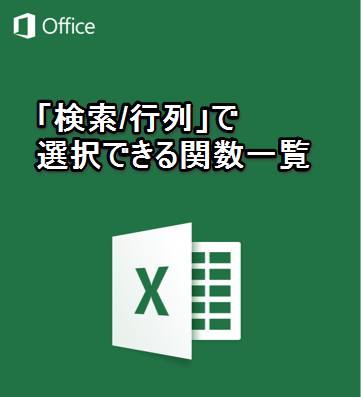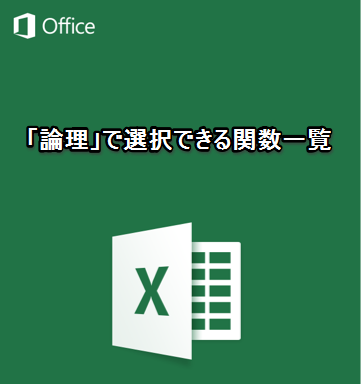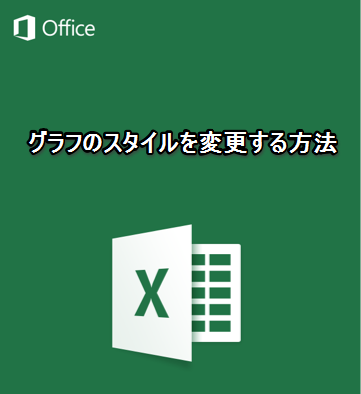先日iOSアプリ「Microsoft Excel」の「データベース」で選択できる関数一覧について解説しました。
【iPhone/iPadアプリ】「Microsoft Excel」「データベース」で選択できる関数一覧 | Excelを制する者は人生を制す ~No Excel No Life~
今回はワークシート内のコメントを順番に確認する方法について解説していきます。
操作手順
- 任意のワークシートを表示
- 「A」をタップ
「ホーム」タブ内のメニューが表示されます。
3. 「ホーム」をタップ
サンプルのイメージは「ホーム」タブですが、直近で開いているタブのメニューが表示されます。
4. 「校閲」タブをタップ
「校閲」タブ内のメニューが表示されます。
5. 任意のメニューを選択
ワークシート内にコメントがない場合、全メニューが非活性になります。
ワークシート内に入っているコメントを順番に確認したい場合は「前へ」「次へ」の2つがおすすめです。
「前へ」の場合
ワークシート内の一番後ろにあるコメントから表示されます。
「前へ」をタップするごとにひとつ前のコメントへ移動します。
「次へ」の場合
こちらはワークシート内の一番前にあるコメントから表示されます。
「次へ」をタップするごとにひとつ後ろのコメントへ移動します。
まとめ
iOS版のExcelアプリではコメントの新規挿入ができませんが、上記のように確認・表示・削除は可能です。
ワークシート内にあるコメントを順番に確認したい場合には「前へ」「次へ」のボタンは有用ですのでご活用ください。
次回はワークシート内のコメントの表示方法について解説する予定です。